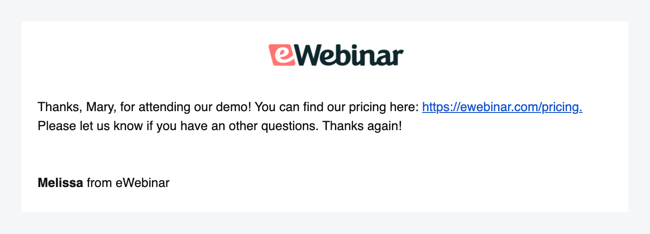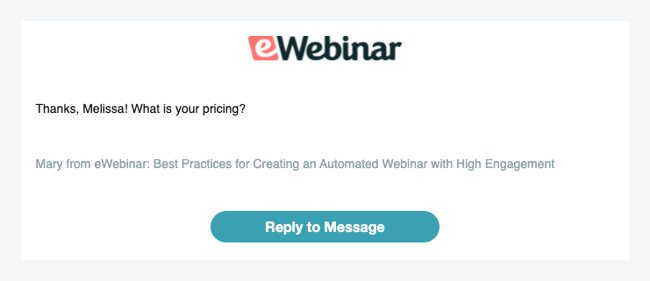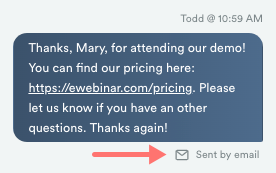Comment le chat fonctionne-t-il dans un eWebinar ? + Chat FAQ
Découvrez comment le système de chat d'eWebinar fonctionne pour les participants et les modérateurs et lisez les réponses aux questions fréquemment posées.
Préférences de chat
Gardez à l'esprit que vous n'êtes pas obligé d'utiliser le chat d'eWebinar si vous préférez ne pas le faire. Vous pouvez à la place activer un formulaire de contact par email, utiliser un fournisseur de chat tiers comme Intercom ou Zendesk, ou ne pas avoir de chat ou de formulaire de contact du tout et désactiver toute communication avec vos participants.
Pour mieux comprendre les options qui s'offrent à vous, lisez cet article :
Comment configurer le chat lors de la création d'un eWebinar ?
Pour mieux comprendre le système de chat d'eWebinar, regardons-le de deux points de vue :
- Comment le chat fonctionne-t-il pour le participant?
- Comment le chat fonctionne-t-il pour le modérateur?
Vous pouvez ensuite consulter notre FAQ sur le chatqui répond à des questions telles que
- Les participants peuvent-ils voir les messages de chat des autres participants ?
- Dois-je être disponible pour répondre à chaque message de chat en temps réel si je règle mon webinaire sur le pilote automatique ?
- Comment configurer le chat lors de la création d'un eWebinar ?
- Quelles sont les meilleures pratiques à suivre lors de la mise en place d'un chat pour mes eWebinars ?
- Pourquoi dois-je fournir une adresse postale physique qui apparaîtra sur tous mes courriels de marketing sortants ?
- Qui peut répondre aux messages de chat des participants ?
- Qui dois-je charger de modérer le chat, des membres individuels de l'équipe ou dois-je utiliser un courriel d'assistance centralisé pour que toute l'équipe soit informée ?
- Comment fonctionne l'intégration de Slack lors des réponses aux chats ?
- Est-ce que eWebinar supporte le chat simulé ?
Consultez toutes les questions dans notre FAQ sur le chat →.
Comment le chat fonctionne-t-il pour les participants à un eWebinar ?
Le scénario suivant, dans lequel Mary assiste à une démonstration de produit animée par Melissa, illustre le fonctionnement du chat pour les participants à un eWebinar :
1. Lorsque Mary (la participante) se joint au webinaire, elle reçoit un message de bienvenue personnel de Melissa (la modératrice).
Ce message de bienvenue, qui est automatisé et entièrement personnalisable, informe Mary :
- Elle peut contacter Melissa si elle a des questions.
- Le chat est privé, et non public comme dans la plupart des webinaires. Cela met Mary à l'aise, et elle se sent plus à l'aise pour poser des questions à Melissa.
2. Pendant le webinaire, Mary décide de poser une question à Melissa sur tarifs.
3. Si Melissa est disponible, Mary peut avoir une conversation avec elle en temps réel grâce au chat en direct.
4. Si Melissa n'est pas disponible, un répondeur automatique fait savoir à Mary, après quelques minutes, que Melissa la rappellera dès que possible.
Le répondeur automatique, qui est également automatisé et personnalisable, le fait savoir à Marie :
- Son message a été reçu, et n'est pas parti dans le vide.
- Elle peut s'attendre à une réponse, même si elle lui parvient plus tard par courrier électronique. En sachant cela, Mary ne se sent pas ignorée par Melissa.
5. Si le webinaire se termine ou si Mary part avant que Melissa puisse la rappeler, Mary recevra la réponse de Melissa par courriel.
RÉSUMÉ DU FONCTIONNEMENT DU CHAT POUR LES PARTICIPANTS :
Le système de chat d'eWebinar est conçu pour que les participants puissent toujours obtenir des réponses à leurs questions. Que ce soit en temps réel par le biais du chat en direct ou plus tard (en temps opportun) par e-mail, ils n'ont jamais l'impression d'avoir été laissés sans réponse.
Comment le chat fonctionne-t-il pour le modérateur d'un eWebinar ?
Reprenons le même scénario que précédemment, à savoir qu'une personne nommée Mary assiste à la démonstration de notre produit, mais examinons la situation du point de vue de la modératrice Melissa.
1. Melissa (la modératrice) est immédiatement avertie lorsque Mary (la participante) lui envoie un message.
Melissa peut choisir trois façons d'être informée des nouveaux messages :
- Par courriel
- Par notification du navigateur de bureau
- Via Slack
REMARQUE : pour les notifications Slack, vous devez configurer notre intégration directe.
Parce que Melissa reçoit des notifications de nouveaux messages:
- Elle n'a pas besoin d'assister à chaque session pour voir si les participants ont des questions. (Elle n'a pas non plus à se soucier d'accueillir les participants à son webinaire, puisque cela se fait automatiquement).
- L'ensemble du webinaire se serait parfaitement déroulé sans elle, si Marie n'avait jamais posé de question.
REMARQUE : Étant donné que plusieurs modérateurs peuvent être affectés au même eWebinaire, vous pouvez partager la responsabilité de la modération du chat avec les membres de l'équipe, si nécessaire.
2. Si Mélissa est disponible au moment de la notification, elle peut cliquer sur la notification et commencer à chatter en direct avec Marie.
Si Melissa clique sur une notification de navigateur de bureau ou sur le bouton de réponse d'une notification par e-mail, elle est dirigée vers notre administrateur de chat, où elle peut chatter avec Mary depuis eWebinar :
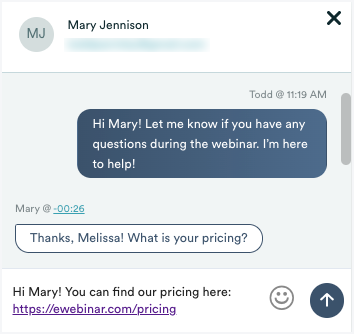
Si Melissa est loin de son ordinateur, elle peut répondre à partir de son téléphone, car notre administration de chat est à la fois basée sur un navigateur et adaptée aux mobiles:
Si Melissa clique sur une notification Slack, elle est dirigée vers un canal Slack dédié où elle peut avoir une conversation avec Mary dans son propre fil de discussion, sans jamais avoir à se rendre sur eWebinar. Elle peut le faire à partir de son bureau ou de l'application Slack sur son téléphone :
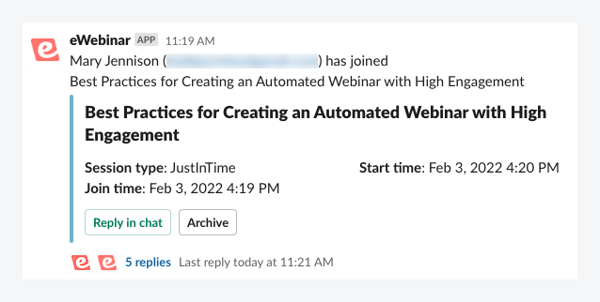
3. Si Melissa n' est pas disponible pour discuter avec Mary lorsqu'elle est avertie, elle peut répondre plus tard et sa réponse sera envoyée par courrier électronique.
Ceci est vrai que Melissa réponde depuis notre plateforme ou depuis Slack.
CONSEIL : Étant donné que le répondeur automatique informe les participants de l'indisponibilité des modérateurs, ces derniers n'ont pas à craindre que les participants se sentent ignorés. Ils peuvent au contraire prendre le temps qu'il leur faut et répondre dès qu'ils le souhaitent.
4. Melissa peut facilement rester au courant des messages de tous les participants à partir de l'administration du chat d'eWebinar.
Lorsque Melissa se connecte à eWebinar, elle peut voir d'un coup d'œil combien de participants ont des messages non lus qui peuvent encore nécessiter une réponse. Le nombre de participants qui ont des messages non lus est indiqué par un badge sur le bouton de discussion de chaque webinaire.
Melissa peut également voir si les participants sont en direct dans une session, si elle souhaite les contacter de manière proactive.
Les webinaires avec des messages non lus sautent automatiquement en haut de la page d'accueil pour qu'ils soient faciles à repérer. (Melissa peut également voir les messages non lus dans Slack).
Lorsque Melissa clique sur le bouton Chat d'un webinaire particulier, cela ouvre son administration de chat. Dans l'exemple ci-dessous, il y a trois conversations ouvertes, une avec un message non lu et deux autres qui doivent encore être archivées.
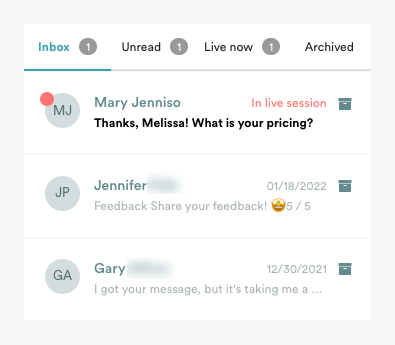
CONSEIL : Les modérateurs ne peuvent pas seulement voir les messages des participants. Ils peuvent également voir les réponses aux interactions, comme les réponses aux questions et aux sondages.
Lorsque Melissa veut répondre à un participant particulier, elle peut cliquer sur la conversation pour l'ouvrir. De là, elle peut taper et envoyer sa réponse :
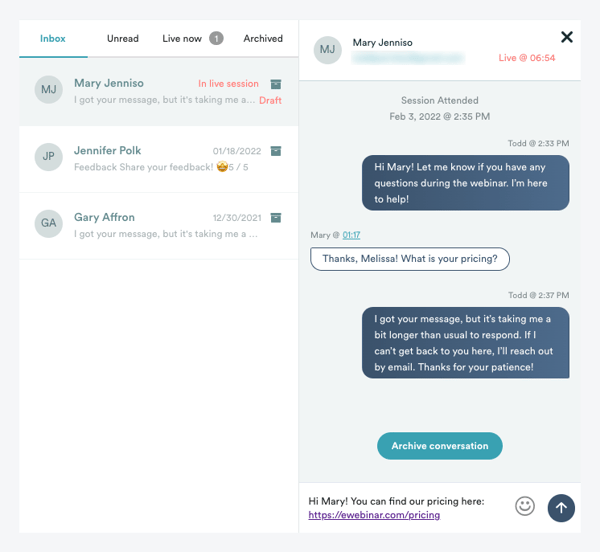
Si le participant est toujours en session (comme avec Mary dans l'exemple ci-dessus), la conversation se déroule en temps réel via le chat en direct. Si le participant n'est plus en session, la réponse du modérateur est envoyée par e-mail.
CONSEIL : Si les modérateurs ne sont pas sûrs du contexte de la question d'un participant, ils peuvent cliquer sur l'horodatage situé à côté du message de l'invité et être ramenés à quelques secondes de la vidéo avant son envoi. Ainsi, ils peuvent revoir cette partie de la vidéo et se faire une meilleure idée de ce que l'invité veut savoir.
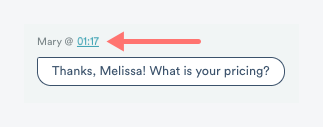
Lorsque Melissa est convaincue qu'une conversation est terminée, elle peut l'archiver. Vous pouvez accéder aux messages archivés à partir de l'onglet Archivé de votre boîte de réception.
RÉSUMÉ DU FONCTIONNEMENT DU CHAT POUR LES MODÉRATEURS :
Les modérateurs ne doivent pas être tenus prisonniers du chat. Au contraire, ils ont la liberté de répondre aux messages à leur convenance, que ce soit en temps réel ou plus tard par e-mail. Grâce au répondeur automatique, ils n'ont pas à craindre que les participants aient l'impression d'être ignorés. S'ils ont besoin d'aide, ils peuvent faire appel à d'autres personnes.
L'administration du chat d'eWebinar permet aux modérateurs de rester facilement au courant des messages des participants. Aucune demande ne passe à travers les mailles du filet et chaque participant reçoit une réponse appropriée.
Questions fréquemment posées sur le chat d'eWebinar
- Les participants peuvent-ils voir les messages de chat des autres participants ?
- Dois-je être disponible pour répondre à chaque message de chat en temps réel si je règle mon webinaire sur le pilote automatique ?
- Ne devrais-je pas répondre immédiatement à chaque message de chat ?
- Les messages de chat ne vont-ils pas s'accumuler si je ne les aborde pas tout de suite ?
- Comment configurer le chat lors de la création d'un eWebinar ?
- Quelles sont les meilleures pratiques à suivre lors de la mise en place d'un chat pour mes eWebinars ?
- Pourquoi dois-je fournir une adresse postale physique qui apparaîtra sur tous mes courriels de marketing sortants ?
- Qui peut répondre aux messages de chat des participants ?
- Qui dois-je charger de modérer le chat, des membres individuels de l'équipe ou dois-je utiliser un courriel d'assistance centralisé pour que toute l'équipe soit informée ?
- Dois-je expliquer le fonctionnement du chat dans la vidéo de mon webinaire ?
- Comment fonctionne l'intégration de Slack lors des réponses aux chats ?
- Pouvez-vous désactiver le chat ?
- Est-ce que eWebinar supporte le chat simulé ?
Les participants peuvent-ils voir les messages de chat des autres participants ?
Ils ne le peuvent pas. Le chat dans un eWebinar est privé, et non public comme dans la plupart des webinaires.
L'avantage du chat privé est que les participants se sentent plus à l'aise pour poser des questions. Ils apprécient l'expérience privée en tête-à-tête qu'offre un eWebinar. Le canal de communication direct qu'ils ont avec les modérateurs leur donne l'impression de bénéficier d'une attention particulière.
Les clients qui passent à eWebinar à partir d'autres plateformes de webinaires signalent souvent une augmentation marquée des questions des participants. Plus de questions signifie un engagement plus élevé, une plus grande probabilité de conversion et un investissement plus profond de la part du participant.
Même avec le nombre accru de questions, ces mêmes clients rapportent également à quel point il est facile de rester au courant des discussions grâce au système de chat flexible d'eWebinar.
Dois-je être disponible pour répondre à chaque message de chat en temps réel si je règle mon webinaire sur le pilote automatique ?
La réponse courte est non.
Le répondeur automatique d'eWebinar gère les attentes des participants lorsque vous ne pouvez pas leur répondre immédiatement, afin qu'ils ne se sentent jamais ignorés. Et notre système de chat vous permettra de répondre aux messages des participants plus tard, à votre convenance, et d'envoyer votre réponse par e-mail.
La fréquence de vos discussions en direct avec les participants et la rapidité avec laquelle vous répondez aux messages en général dépendent entièrement de vous, en fonction des besoins de votre entreprise et de votre goût pour l'automatisation.
Ne devrais-je pas répondre immédiatement à chaque message de chat ?
Alors que vous avez peut-être l'habitude de répondre à chaque message de chat immédiatement pendant un webinaire en direct, il n'est pas nécessaire de le faire pendant un webinaire automatisé car le système de chat d'eWebinar vous permet de répondre même lorsque les participants ne sont plus en session. Il n'y a donc pas de course pour leur répondre avant qu'ils ne se déconnectent.
Puisque notre répondeur automatique gère les attentes des participants quant à votre temps de réponse, tant que vous leur répondez en temps voulu par courrier électronique via notre plateforme, ils sont généralement satisfaits.
L'avantage de ne pas avoir à répondre immédiatement est que vous pouvez rendre vos webinaires disponibles 24 heures sur 24, ce que les clients adorent d'ailleurs puisqu'ils peuvent se joindre à votre webinaire à leur convenance.
Les messages de chat ne vont-ils pas s'accumuler si je ne les aborde pas tout de suite ?
Dans le cadre d'un webinaire en direct traditionnel, lorsqu'il n'y a qu'une seule session par mois, il se peut que quelques centaines de personnes participent à votre webinaire, ce qui signifie que les messages de discussion s'accumulent au point que vous avez du mal à suivre.
Cependant, lorsque vous avez des webinaires automatisés qui se déroulent fréquemment, le nombre de personnes par session est très faible (si vous utilisez des sessions juste à temps, il est extrêmement rare qu'il y ait plus d'une personne dans une session à la fois). Cela signifie que les questions sont espacées, qu'elles arrivent sporadiquement au cours de la journée et que le volume est gérable. L'une des surprises agréables que nous réservent nos clients est la facilité avec laquelle ils ont pu rester au courant des discussions après avoir adopté le eWebinar.
Si vous craignez d'avoir moins de participants en général et moins par session, ne vous inquiétez pas. La participation augmente généralement avec l'automatisation des webinaires, car vous êtes en mesure de proposer un nombre exponentiel de sessions. Un client a signalé une augmentation de 600 % de la participation.
Comment configurer le chat lors de la création d'un eWebinar ?
Lorsque vous créez un nouveau eWebinar, vous avez un certain nombre d'éléments à configurer concernant le chat, y compris qui vous voulez modérer, comment vous voulez être informé des nouveaux messages, et la personnalisation de vos messages de bienvenue et de votre répondeur automatique.
Pour connaître tous les détails de ce processus, consultez cet article dans notre Centre d'aide :
Comment configurer le chat lors de la création d'un eWebinar ?
Quelles sont les meilleures pratiques à suivre lors de la mise en place d'un chat pour mes eWebinars ?
Si vous vous demandez comment programmer vos eWebinars de manière à pouvoir répondre aux messages de chat en temps voulu, il existe trois stratégies communes que nos clients suivent :
- Leur degré d'aisance en matière d'automatisation
- Le degré de disponibilité des webinaires (fréquence des sessions)
- La rapidité avec laquelle ils se sentent obligés de répondre aux messages de chat
Les trois stratégies sont les suivantes :
- Automatisation minimale : Disponibilité limitée des sessions + Réponses immédiates par chat uniquement
- Automatisation partielle : Disponibilité modérée des sessions + Réponses rapides au chat
- Automatisation complète : Disponibilité maximale des sessions + souplesse de réaction - RECOMMANDÉ
Pour en savoir plus sur ces trois stratégies et sur la manière de mettre en place un chat, consultez cet article dans notre Centre d'aide :
Pourquoi dois-je fournir une adresse postale physique qui apparaîtra sur tous mes courriels de marketing sortants ?
Certaines lois anti-spam (par exemple, les lois anti-spam du Canada) exigent qu'une adresse postale physique soit fournie dans les courriels de marketing sortants. Nous l'indiquons dans tous ces courriers électroniques sortants pour garantir la conformité.
Qui peut répondre aux messages de chat des participants ?
La personne que vous désignez comme modérateur d'un eWebinar sera informée des messages des participants à ce webinar et pourra y répondre.
Lorsque vous ajoutez un membre à votre équipe dans eWebinar, vous devez lui attribuer un rôle d'équipe. Tous les rôles, à l'exception de celui de présentateur, ont la possibilité de modérer le chat.
Un rôle d'équipe spécifique est celui de modérateur. La seule chose que ce rôle peut faire est de modérer le chat pour les webinaires auxquels il a été assigné. D'autres rôles, comme ceux d'éditeur, de créateur et d'administrateur, peuvent modérer le chat, mais disposent également d'autres autorisations.
Il existe une exception concernant les personnes autorisées à répondre aux messages de chat, que vous pouvez lire dans cette explication de notre intégration Slack.
Qui dois-je charger de modérer le chat, des membres individuels de l'équipe ou dois-je utiliser un courriel d'assistance centralisé pour que toute l'équipe soit informée ?
Vous pouvez adopter deux approches de base pour désigner les personnes chargées de modérer le chat :
1. Désigner un ou plusieurs modérateurs individuels
Vous pouvez désigner autant de modérateurs que vous le souhaitez pour modérer le chat d'un eWebinar particulier et tous seront informés des nouveaux messages des participants.
La personne qui répond en premier peut alors "s'approprier" la conversation. (Vous pouvez voir quand quelqu'un tape dans le champ de discussion, ce qui vous permet de savoir si un autre modérateur est déjà en train de répondre).
Si vous désignez plusieurs modérateurs, vous pouvez décider si toutes les réponses doivent sembler provenir du modérateur principal (quel que soit l'expéditeur) ou si vous souhaitez que les réponses proviennent de chaque modérateur individuel. Dans ce dernier cas, les participants pourront voir les noms et les avatars des trois premiers modérateurs dans le panneau de discussion de la salle de webinaire.
Même si vous ne désignez qu'un seul modérateur, vous souhaiterez peut-être que l'adresse électronique de cette personne ne soit pas communiquée aux participants (le système utilise l'adresse électronique du modérateur principal comme adresse de réponse pour les réponses hors ligne). Dans ce cas, activez l'option Définir l'adresse électronique de réponse lorsque les participants sont hors ligne et saisissez une adresse électronique d'assistance centralisée dans le champ prévu à cet effet. Cela vous permet d'affecter la personne la plus appropriée à la modération du chat pour n'importe quel webinaire (c'est-à-dire un vendeur particulier) et de ne pas l'exposer à des messages indésirables dans sa boîte de réception.
2. Créer et affecter un modérateur à l'aide d'un courriel d'assistance centralisé
Si vous souhaitez que l'ensemble de l'équipe d'assistance puisse répondre aux messages de chat, vous pouvez créer un "membre de l'équipe" ayant le rôle de modérateur en utilisant une adresse électronique d'assistance centralisée (par exemple support@yourcompany.com) et partager les informations d'identification de ce compte avec l'équipe qui surveille cette boîte de réception.
Pour en savoir plus sur la façon de procéder, consultez cet article :
Dois-je expliquer le fonctionnement du chat dans la vidéo de mon webinaire ?
Idéalement, oui, vous devriez expliquer comment le chat fonctionnera dans le script de votre présentation vidéo.
Faites savoir aux participants que les questions seront traitées par le biais du chat (et uniquement par le chat) afin qu'ils sachent quoi faire et qu'ils ne s'attendent pas à une séance de questions-réponses à la fin (comme c'est le cas lors d'un webinaire en direct).
Vers le début de la vidéo, il est préférable de dire quelque chose comme "Les questions ne seront traitées que par le biais du chat, alors assurez-vous d'utiliser la boîte de chat pour envoyer vos questions ou commentaires".
Vous pouvez ensuite ajouter quelque chose pour aider à gérer les attentes en matière de temps de réponse, comme "Si nous ne sommes pas en mesure de vous répondre pendant le webinaire, nous ferons en sorte de vous contacter par e-mail dès que possible".
Comment fonctionne l'intégration de Slack lors des réponses aux chats ?
Une fois que vous avez configuré l'intégration directe d'eWebinar avec Slack, vous pouvez répondre aux messages des participants à partir de canaux Slack dédiés sans avoir à vous connecter à notre plateforme. Toute personne ajoutée à ces canaux Slack peut répondre aux messages des participants, qu'elle ait été ajoutée ou non au eWebinar en tant que modérateur officiel.
Vous pouvez en savoir plus sur notre intégration de Slack et son fonctionnement ici.
Pouvez-vous désactiver le chat ?
Vous pouvez, mais nous ne le recommandons pas.
Pour en savoir plus sur la désactivation du chat, et notamment sur la manière de procéder, lisez cet article de notre centre d'aide :
Comment configurer le chat lors de la création d'un eWebinar ?
Est-ce que eWebinar supporte le chat simulé ?
eWebinar ne prend pas en charge le chat simulé.
Nous ne développons délibérément pas de fonctionnalités destinées à tromper les participants. C'est pourquoi nous ne prenons pas non plus en charge les participants simulés (montrés en train de rejoindre le webinaire) ou les notifications de vente simulées. Le consommateur moderne est intelligent et il ne vaut pas la peine de risquer notre crédibilité (ou la vôtre).
Nous abordons ce sujet en détail dans cet article sur notre blog.